1.工具栏图标:
区分不同的颜色
绿色:一般是父层级
紫色:一般是子层级
蓝色、黄色:一般是样条、画笔等

2.长按第一个绿色图标,提出生成器
最后一个“贝塞尔”不常用,暂不赘述
第一个“细分曲面”是针对模型
后四个是针对样条线

3.挤压
(1)启用-关闭:常用功能,调节样条线等情况

(2)挤压-对象-移动,指挤压的厚度,
与样条线显示的平面有关,比如,样条线显示的平面是XY平面,那么调整挤压的Z轴距离;样条线显示的平面是YZ,那么调整挤压的X轴距离
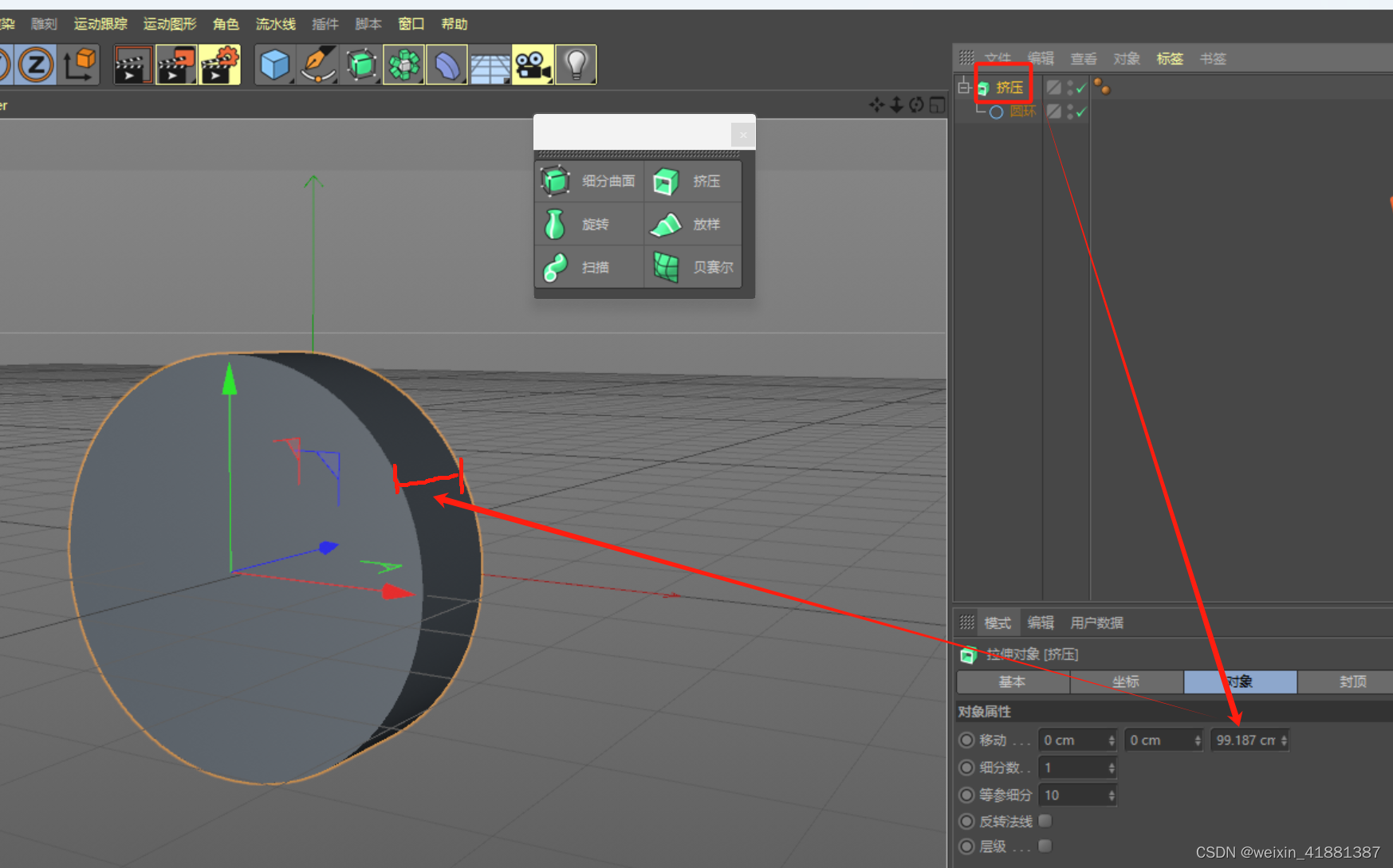
(3)挤压-对象-层级,
默认不勾选,只对一个样条线起作用。
勾选后会对层级下所有样条线起作用,不利于样条线的单独调节。
实际使用时一般不勾选,每个样条线建立单独的挤压
(4)挤压-对象-封顶,
顶端和末端,设置圆角(物体都不会特别锋利,所以需要增加一点圆角,不要太大)
顶端和末端,一般数值设置一致
圆角类型:默认为凸起,根据想要的效果调整
约束:增加挤压之后,轮廓会外扩一些(四视图查看),勾选约束之后,挤压不再外扩
创建单一对象:左上角塌陷之后,编辑时对象变为一层一层,勾选创建单一对象之后是一个整体,不会变为一层一层
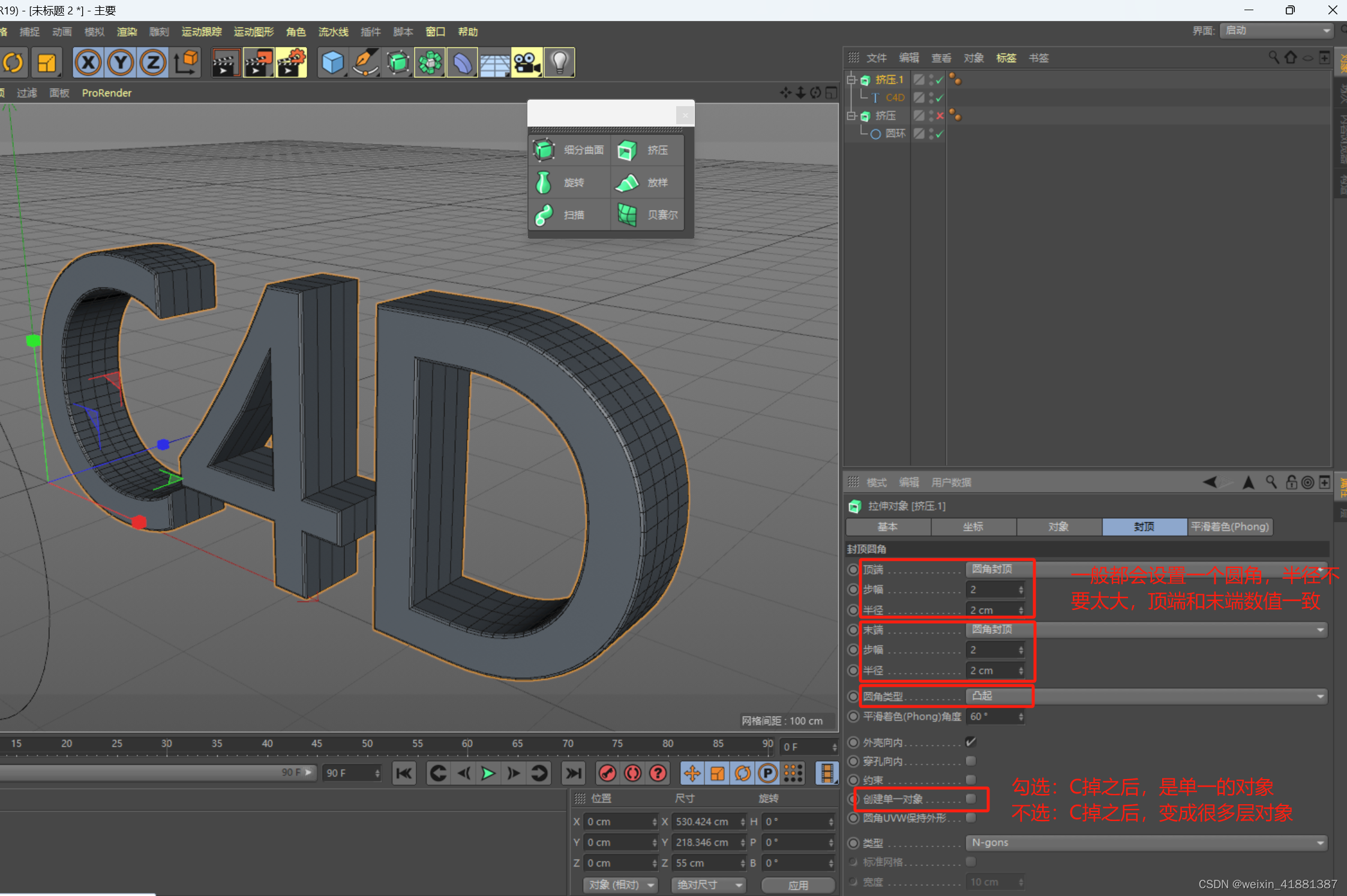
4.旋转
(1)将图片拖入正视图中,形状中心调整至与绿色Y轴线一致,用钢笔工具勾勒形状的一半

(2)添加旋转,将样条线拖拽到旋转下层,在透视视图可看到生成的酒瓶形状

(3)调整顶部和底部的凸起
选择样条线,点击顶部或底部的端点,移动位置至水平,可借助四视图调整
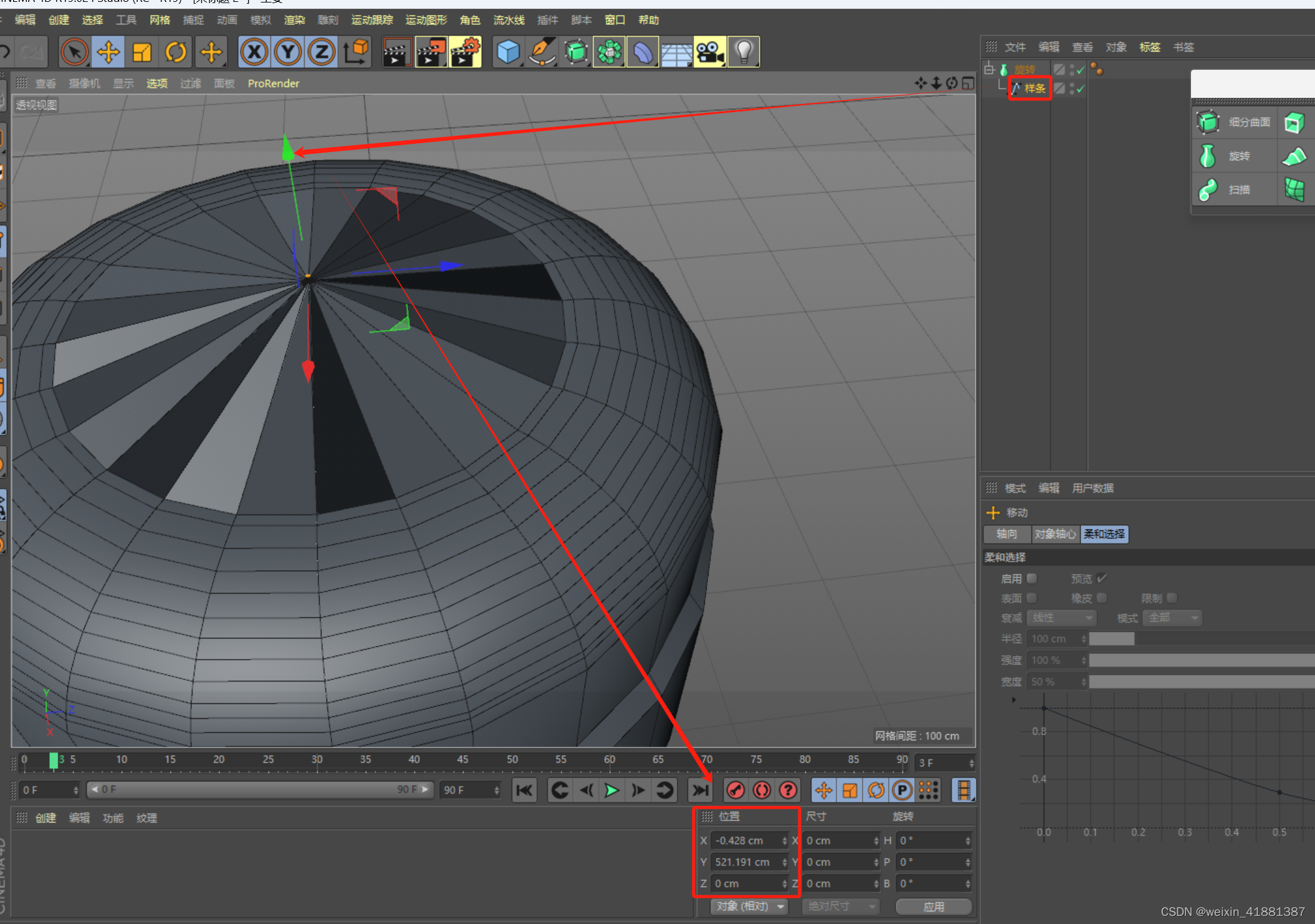
(4)其他绘制方法:
用钢笔工具绘制一个轮廓,添加旋转并设置旋转角度位置等信息。
若要增加模型的厚度,选中样条线,透视试图右键选择“创建轮廓”,拖拽出合适厚度


5.放样
创建多个形状,按想要的顺序添加到放样


6.扫描
创建截面形状,创建路径形状,在扫描下先添加截面后添加路径
通过调整细节来调节

扫描-对象-细节,ctrl+单击可以增加调节点位,根据需要调节缩放
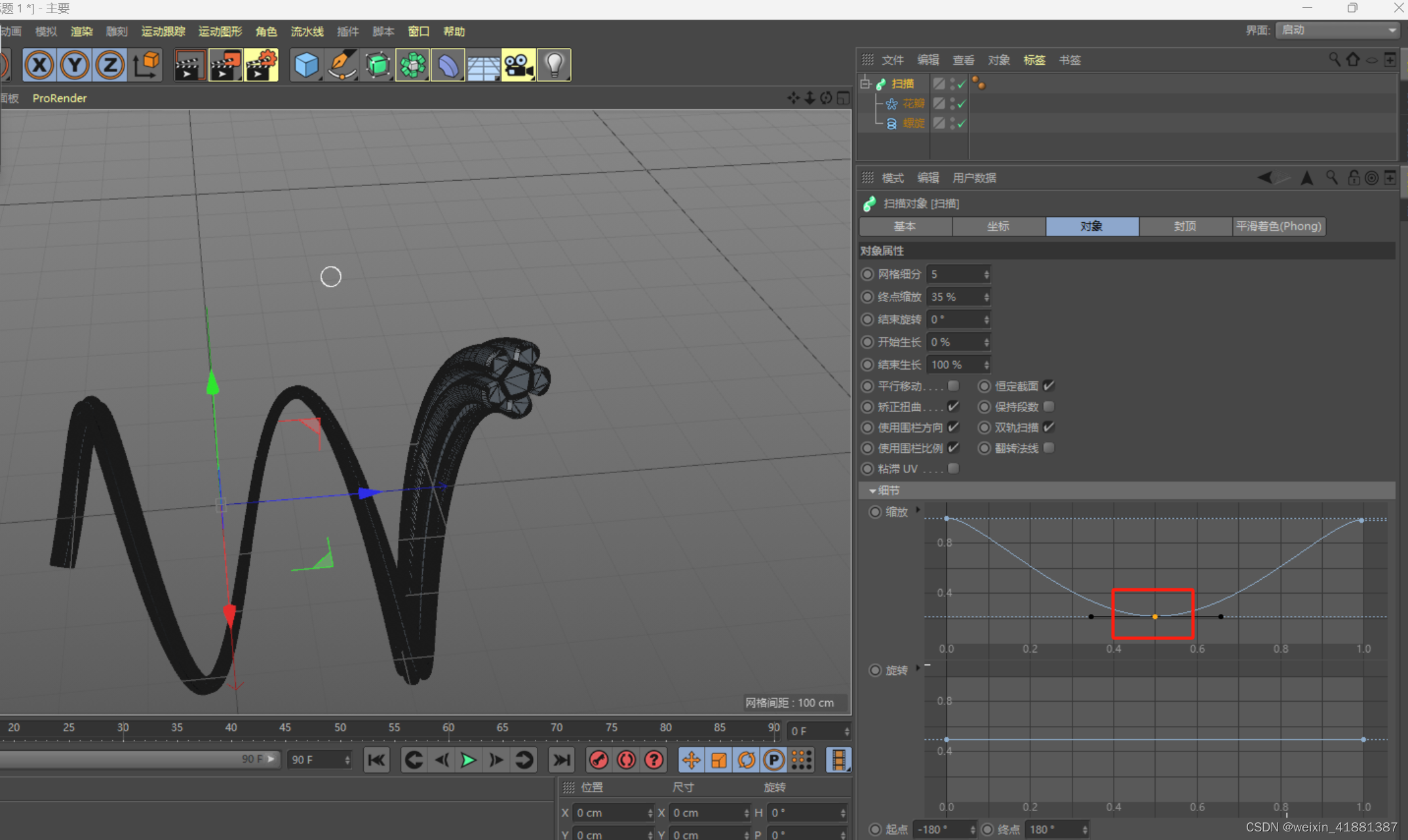
7.细分曲面
细分为1,表示在原有的两个点中间插入一个点
细分为2,表示在细分为1的基础上,再执行一次细分
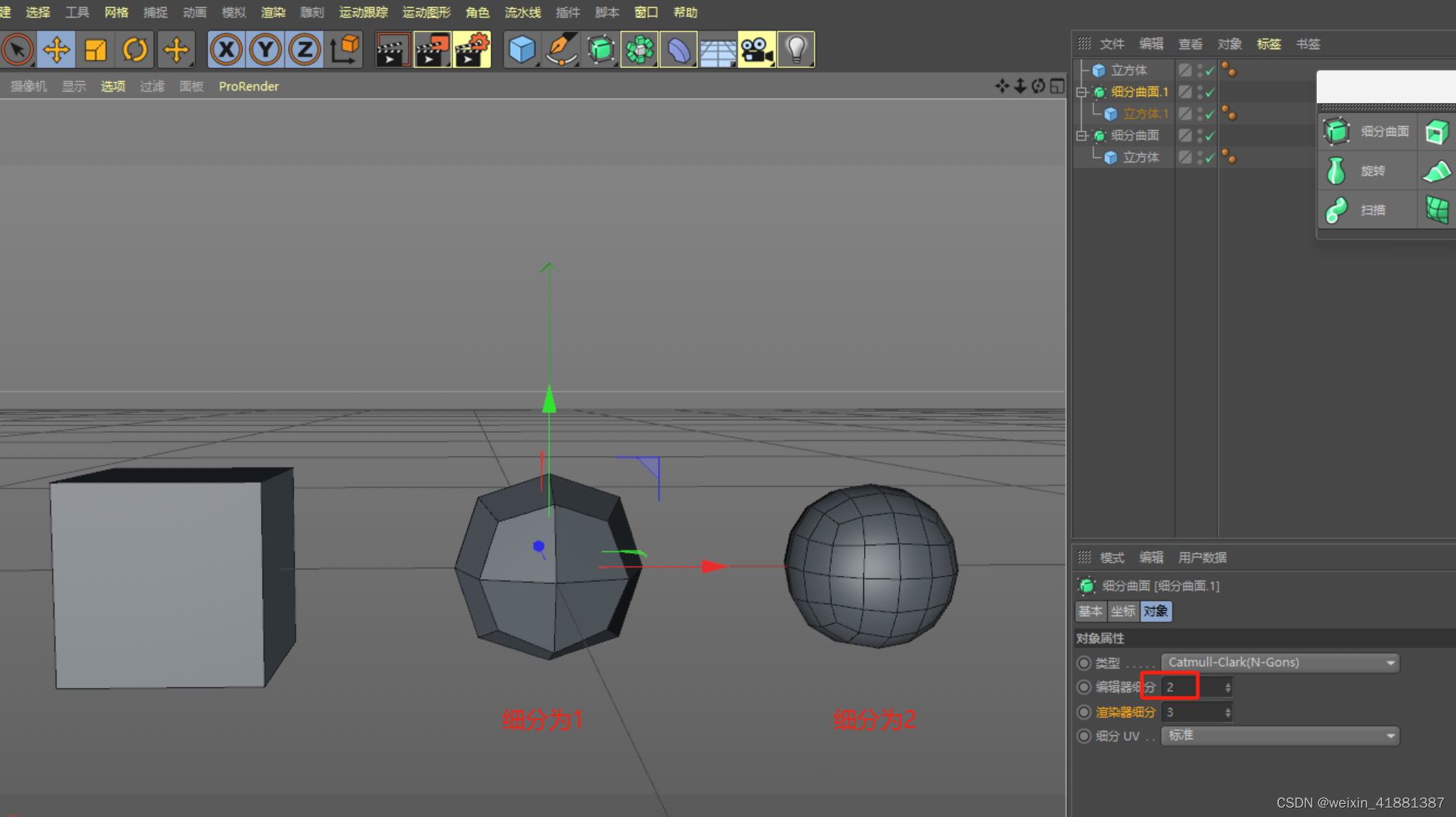




















 1077
1077











 被折叠的 条评论
为什么被折叠?
被折叠的 条评论
为什么被折叠?








